Was man wissen muss
- Die Ursachen der Fehlermeldung "kernel32.dll" sind so unterschiedlich wie die Meldungen selbst.
- Kernel32.dll-Dateien können dazu führen, dass fast jedes Mal, wenn ein Computer verwendet wird, Fehlermeldungen auf dem Bildschirm angezeigt werden.
- Wenn Sie Ihre Programme und Ihr Betriebssystem auf dem neuesten Stand halten, können Sie Kernel32.dll-Fehler verhindern oder beheben.
Die Datei "kernel32.dll" ist an der Speicherverwaltung in Windows beteiligt. Wenn Windows gestartet wird, wird "kernel32.dll" in einen geschützten Speicherbereich geladen, damit andere Programme nicht versuchen, denselben Speicherbereich für die Ausführung ihrer Vorgänge zu verwenden.
Der häufig auftretende Fehler "Ungültiger Seitenfehler" bedeutet, dass ein anderes Programm (oder viele Programme) versucht, auf denselben Speicherplatz im Speicher Ihres Computers zuzugreifen.
Abhängig vom spezifischen Fehler gelten Kernel32.dll-Fehlermeldungen für eine beliebige Anzahl von Softwareprogrammen auf Microsoft-Betriebssystemen von Windows 95 bis Windows 10, Windows 8, Windows 7, Windows Vista und Windows XP.
Kernel32.dll-Fehler
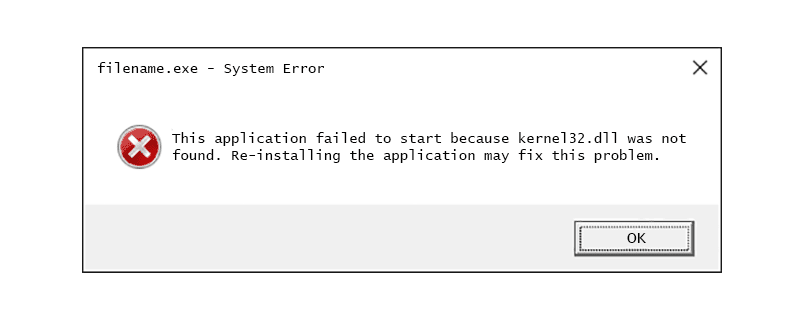
Es gibt verschiedene Möglichkeiten, wie der Fehler "Ungültiger Seitenfehler im Modul kernel32.dll" auf Ihrem Computer angezeigt wird. Viele verschiedene Softwareprogramme können unter Windows den Fehler "kernel32.dll" erzeugen. Hier sind jedoch einige der häufigsten spezifischen Fehlermeldungen, die möglicherweise angezeigt werden:
- Der Explorer hat einen ungültigen Seitenfehler im Modul Kernel32.DLL verursacht
- Iexplore verursachte einen ungültigen Seitenfehler im Modul Kernel32.DLL
- Commgr32 verursachte einen ungültigen Seitenfehler im Modul Kernel32.dll
- Fehler in Kernel32.dll
- [PROGRAM NAME] hat einen Fehler in Kernel32.dll verursacht
- Fehler beim Abrufen der Prozessadresse für GetLogicalProcessorInformation (KERNEL32.dll)
- Diese Anwendung konnte nicht gestartet werden, da KERNEL32.dll nicht gefunden wurde. Eine Neuinstallation der Anwendung kann das Problem beheben.
Kernel32.dll-Fehlermeldungen können auftreten, wenn Windows gestartet wird, wenn ein Programm geöffnet wird, wenn ein Programm ausgeführt wird, wenn ein Programm geschlossen wird oder fast jederzeit während einer Windows-Sitzung.
So beheben Sie Kernel32.dll-Fehler
- Starten Sie Ihren Computer neu. Der Fehler "kernel32.dll" könnte ein Zufall sein.
- Installieren Sie das Programm neu, wenn der Fehler "Ungültiger Seitenfehler im Modul kernel32.dll" nur auftritt, wenn Sie ein einzelnes Softwareprogramm verwenden.
Wahrscheinlich ist das Softwareprogramm schuld, daher kann die Deinstallation und Neuinstallation des Programms der Trick sein.
Stellen Sie sicher, dass Sie alle für das Programm verfügbaren Service Packs oder anderen Patches installieren. Eines davon kann möglicherweise das von der Software verursachte Problem mit kernel32.dll beheben. Bei Bedarf müssen Sie möglicherweise die Verwendung eines bestimmten Programms einstellen, wenn dies die einzige Ursache für das Problem ist.
- Verwenden Sie Windows Update, um Ihren Computer mit neuen Windows-Patches oder Service Packs zu aktualisieren, die möglicherweise verfügbar sind. Eine veraltete Windows-Installation kann den DLL-Fehler verursachen.
Speziell in Windows XP und wenn Skype installiert ist, wird möglicherweise die Fehlermeldung kernel32.dll angezeigt, wenn Sie versuchen, das Programm auszuführen, wenn Sie SP3 nicht installiert haben.
- Reparieren Sie möglicherweise beschädigte Kennwortlistendateien. Versuchen Sie diesen Schritt zur Fehlerbehebung nur, wenn Sie Windows 95 oder Windows 98 ausführen und der Seitenfehler "kernel32.dll" durch "Explorer", "Commgr32", "Mprexe", "Msgsrv32" oder "Iexplore" verursacht wird.
- Reparieren Sie beschädigte thumbs.db-Dateien. Manchmal wird der Fehler "Explorer hat einen ungültigen Seitenfehler im Modul kernel32.dll verursacht" durch eine beschädigte Datei "thumbs.dll" in einem Ordner oder Unterordner verursacht, auf den Sie zugreifen möchten.
- Haben Sie DLL-Dateien auf Ihrem Desktop gespeichert? Wenn ja, entfernen Sie sie. Dies kann manchmal zu Kernel32.dll-Fehlern führen.
- Führen Sie einen Virenscan durch. Einige bestimmte Computerviren verursachen kernel32.dll-Fehler als Teil der Beschädigung Ihres Computers. Durch die Quarantäne des Virus kann Ihr Problem vollständig behoben werden.
- Führen Sie CHKDSK aus, um Systemfehler zu scannen und zu beheben, die möglicherweise den DLL-Fehler verursachen.
- Aktualisieren Sie die Treiber für alle Hardware, die möglicherweise mit dem Fehler "kernel32.dll" zusammenhängen. Wenn beispielsweise beim Drucken auf Ihrem Drucker ein kernel32.dll-Fehler auftritt, aktualisieren Sie die Treiber für Ihren Drucker.
Wenn Sie den Verdacht haben, dass Treiber aktualisiert werden müssen, aber nicht sicher sind, wo Sie beginnen sollen, aktualisieren Sie Ihre Grafikkartentreiber. Veraltete Grafikkartentreiber verursachen manchmal kernel32.dll-Fehler.
- Verringern Sie die Hardwarebeschleunigung auf Ihrer Grafikkarte. Obwohl dies ungewöhnlich ist, haben einige Computer Probleme, wenn die Hardwarebeschleunigung auf die Standardeinstellung "Vollbeschleunigung" eingestellt ist.
- Haben Sie Ihren PC übertaktet? Versuchen Sie in diesem Fall, Ihre Hardwarekonfiguration auf die vom Hersteller empfohlene Standardeinstellung zurückzusetzen. Es ist bekannt, dass Übertakten Probleme mit kernel32.dll verursacht.
- Führen Sie das System File Checker Tool (SFC) aus. Dieses Tool scannt und stellt Windows-Systemdateien wieder her.
- Testen Sie Ihren Systemspeicher auf Beschädigungen. Kernel32.dll-Fehlermeldungen von zufälligen Programmen und Aktivitäten in Windows können ein Zeichen für einen Hardwarefehler im Arbeitsspeicher Ihres Computers sein. Eines dieser Programme erkennt eindeutig, ob Sie ein Problem haben oder gibt Ihrem Speicher ein sauberes Gesundheitszeugnis.
Ersetzen Sie den Speicher, wenn einer Ihrer Tests fehlschlägt.
- Reparieren Sie Ihre Windows-Installation. Wenn einzelne Software-Neuinstallationen und Hardwaretests das Problem nicht beheben können, sollte eine Reparaturinstallation von Windows beschädigte oder fehlende Dateien ersetzen, die möglicherweise kernel32.dll-Meldungen verursachen.
- Führen Sie eine Neuinstallation von Windows durch. Diese Art der Installation entfernt Windows vollständig von Ihrem PC und installiert es erneut von Grund auf neu.
Wir empfehlen diesen Schritt nur, wenn Sie sich sicher sind, dass der Fehler "kernel32.dll" nicht durch ein einzelnes Programm verursacht wird (Schritt 2). Wenn eine einzelne Software die Fehlermeldung "kernel32.dll" verursacht, können Sie durch die Neuinstallation von Windows und die anschließende Installation derselben Software wieder dorthin zurückkehren, wo Sie begonnen haben.
- Fehlerbehebung bei einem Hardwareproblem. Wenn alles andere fehlgeschlagen ist, einschließlich der Neuinstallation aus dem letzten Schritt, liegt wahrscheinlich ein Hardwareproblem mit Ihrer Festplatte oder einer anderen Hardware vor.
Wenn die Festplatte der wahrscheinliche Schuldige ist, ersetzen Sie die Festplatte und führen Sie dann eine Neuinstallation von Windows durch.
